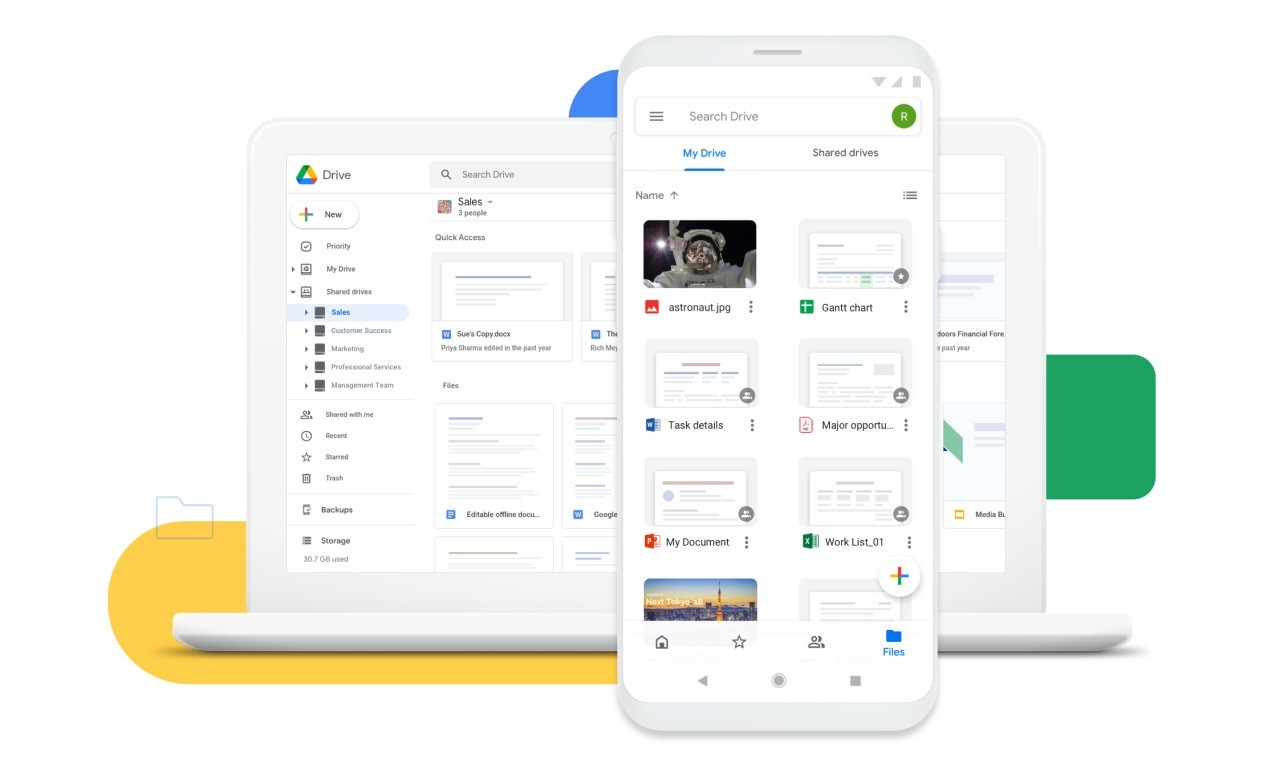
Gadgetren – Google Drive adalah salah satu layanan penyimpanan awan yang bisa kita manfaatkan untuk menyimpan berkas-berkas penting saat memori internal di dalam perangkat mulai menipis.
Selain bisa dimanfaatkan gratis, layanan tersebut sangat mudah untuk digunakan. Google Drive juga memungkinkan kita mengelola data dari berbagai macam perangkat mulai dari handphone hingga komputer atau laptop sekalipun.
Dengan Google Drive, kita juga bisa lebih leluasa untuk berkolaborasi. Kita dapat dengan sangat mudah untuk saling bertukar berbagai macam berkas pekerjaan meskipun sedang tidak berada dalam satu lokasi yang sama.
Google Drive apalagi juga dilengkapi dengan sistem enkripsi untuk mengamankan data-data yang disimpan di dalamnya. Pada saat dibagikan pun berkas akan dipindai secara proaktif untuk memastikan bahwa mereka aman dari malware, spam, ransomware, atau phishing.
Kita pun dapat memanfaatkan Google Drive untuk menyimpan foto maupun video yang notabene bisa membuat memori internal sebuah perangkat cepat penuh. Adapun begini cara melakukannya jika kamu belum bisa.
Cara Upload Foto dan Video ke Google Drive
Dari Handphone
- Pasang atau perbarui aplikasi Google Drive di handphone
- Buka aplikasi tersebut
- Masuk dengan akun yang sesuai
- Ketuk tombol Add (ikon +) di pojok kanan bawah
- Pilih menu Upload
- Cari berkas foto atau video yang mau diunggah
- Ketuk berkas tersebut
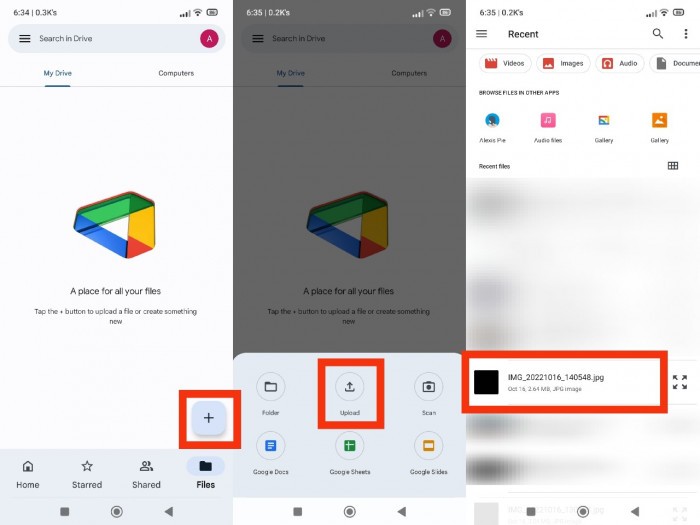
- Tunggu sampai proses upload selesai
Setelah berhasil upload, berkas foto maupun video nantinya dapat dilihat di bagian My Files. Kita selanjutnya dapat membagikannya ke orang-orang atau memindahkannya ke tab lain di Google Drive saat diperlukan.
Jika menggunakan data seluler, pastikan untuk mematikan opsi Transfer files only over Wi-Fi supaya berkas dapat terunggah. Pengaturannya dapat dilihat di halaman Menu (ikon hamburger) > Settings di bagian Data usage.
Aplikasi Google Drive sendiri tersedia untuk handphone Android maupun iOS. Kita pun bisa mengunduhnya secara resmi lewat Google Play Store atau Apple Apps Store sesuai dengan sistem operasi dari perangkat yang digunakan.
Dari Komputer
- Buka halaman https://drive.google.com/ di peramban
- Login dengan akun yang dimiliki
- Ketuk tombol New (ikon +) di pojok kiri atas
- Pilih menu File Upload
- Cari foto atau video yang dimaksud
- Klik dua kali berkas tersebut atau pilih Open setelah menandainya
- Tunggu proses upload selesai
Selain memakai cara di atas, kita juga bisa memanfaatkan drag and drop di komputer. Kita dalam hal ini hanya perlu menarik berkas foto maupun video ke folder Google Drive yang sudah dibuka pada peramban.
Jika mau lebih mudah, kita pun juga bisa memasang aplikasi klien Google Drive for Desktop. Kita dalam hal ini dapat memakainya baik untuk komputer dengan sistem operasi Microsoft Windows maupun Mac OS.





Tinggalkan Komentar